客服热线
186-8811-5347、186-7086-0265
官方邮箱
contactus@mingting.cn
添加微信
立即线上沟通

客服微信
详情请咨询客服
客服热线
186-8811-5347、186-7086-0265
官方邮箱
contactus@mingting.cn
2020-06-17 来源:金山毒霸软件管理作者:启动优化
电脑使用时间久了,开机速度就越来越慢了。
这是因为在电脑的使用过程中,日积月累下磁盘里积累了太多的垃圾文件和信息,同时一些不必要的启动项也会拖慢电脑开机速度。
那么我们该怎么解决win10电脑开机慢的问题呢?
今天就给大家分享下win10电脑开机慢的解决方法吧。

首先,需在D盘下面新建 Temp 文件夹。
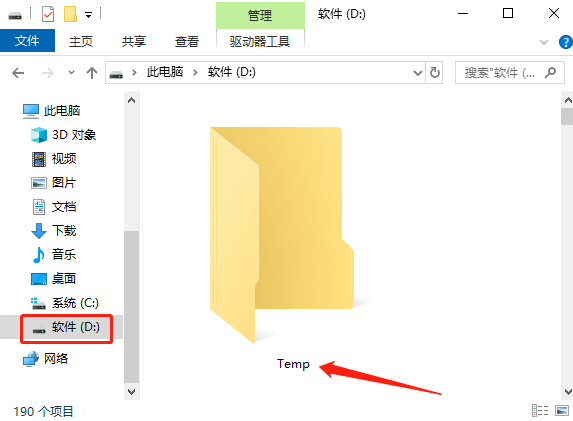
在“此电脑”上点右键选择“属性”,然后在打开页面;
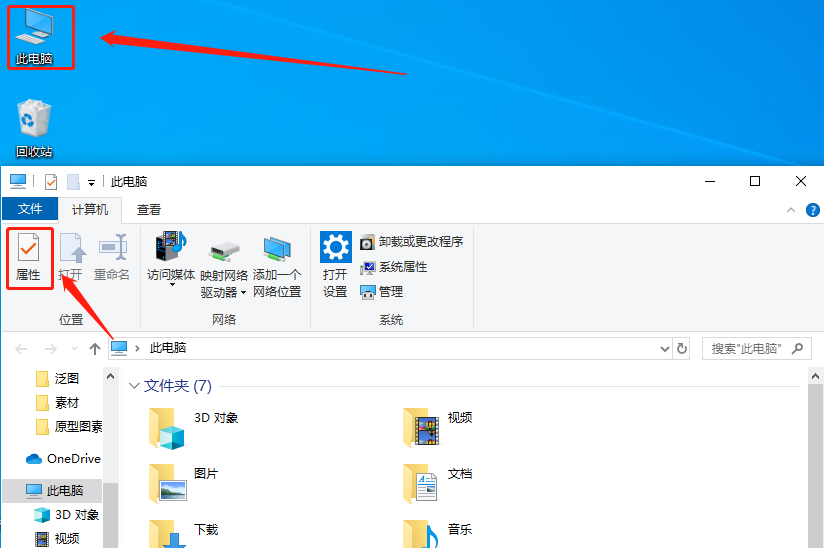
点击左边的 “高级系统设置”选项,在打开的 系统属性 对话框里,点击”环境变量”,打开环境变量设置窗口;
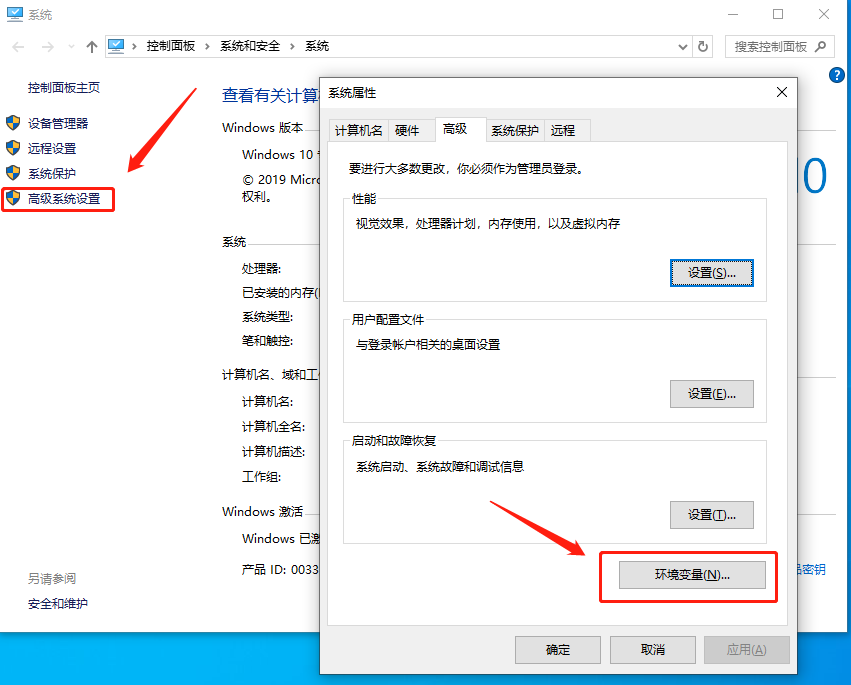
分别选择”用户变量”下面的“TEMP”和“TMP”变量,然后点击“编辑”,将“变量值”改为刚刚新建文件夹,然后点击确定。
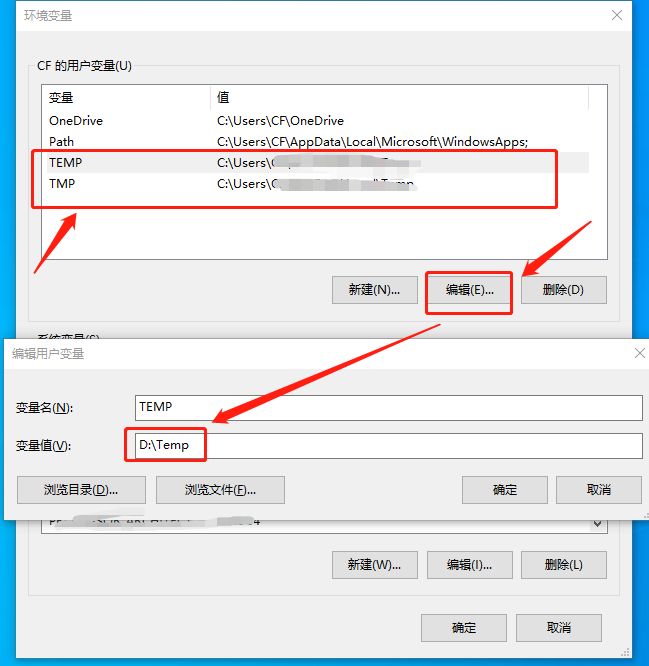
然后找到“系统变量”里面的“TEMP”和“TMP”变量,跟上面的步骤相同,将“变量值”更改为其他盘符下面的文件夹,点确定。
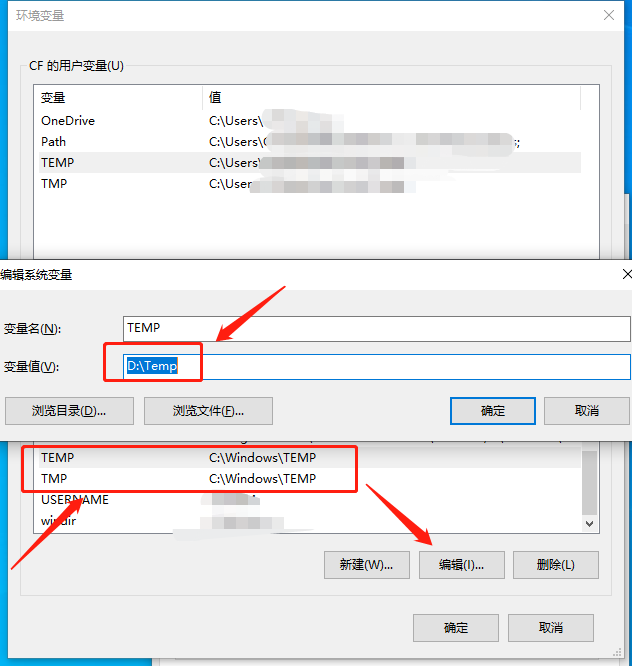
再打开“此电脑”找到“桌面”文件夹,然后点右键选择“属性”,打开属性对话框;
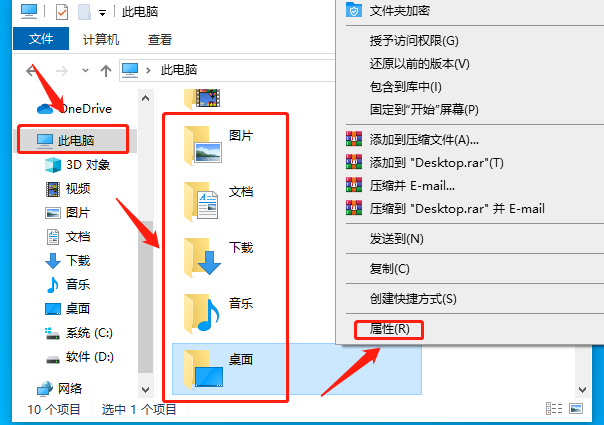
打开的属性对话框里,选择“位置”标签,然后点击“移动”;
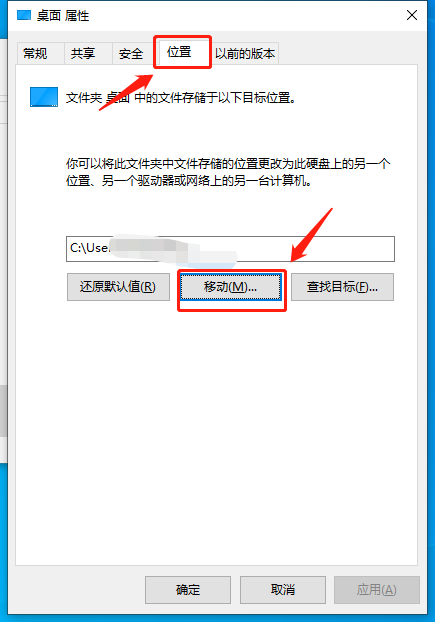
打开其他分区,选中我们新建的文件夹这个文件夹,点击下面的“选择文件夹”按钮即可。
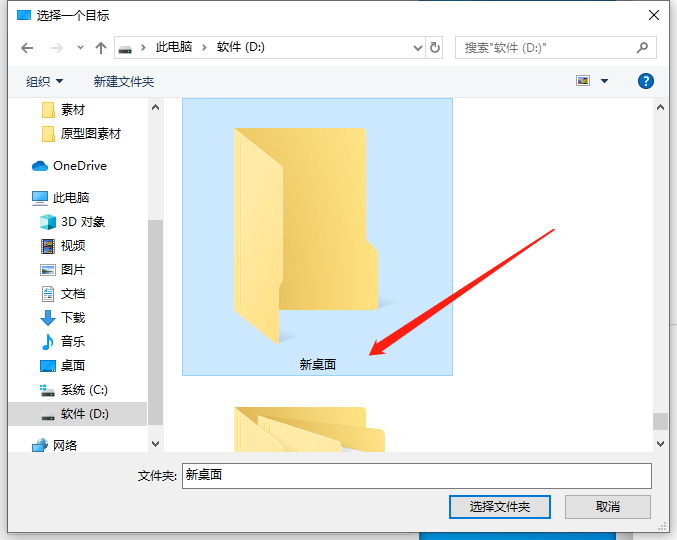
最后按照同样方法,依次将“文档”“下载”“图片”“音乐”“视频”等文件夹都转移到其他分区。
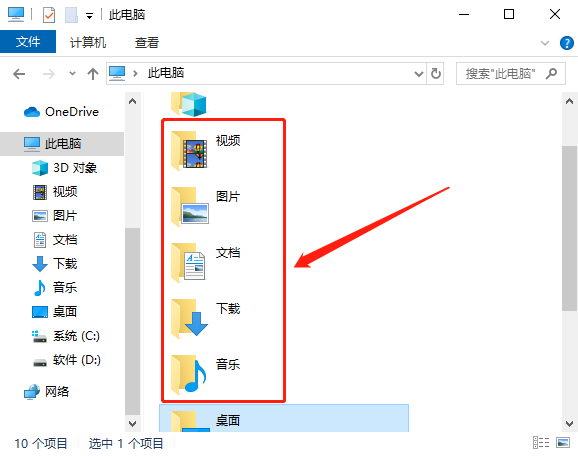
手动设置的方法步骤繁多,费时费力。
我们可以直接使用金山毒霸对电脑进行全面的垃圾清理,快速解决电脑开机变慢的问题。
首先,我们的电脑需装有金山毒霸软件。
若还未安装可前往官网下载,或直接点击下方图片即可快速下载安装。
1. 打开毒霸,在首页中找到“垃圾清理”。
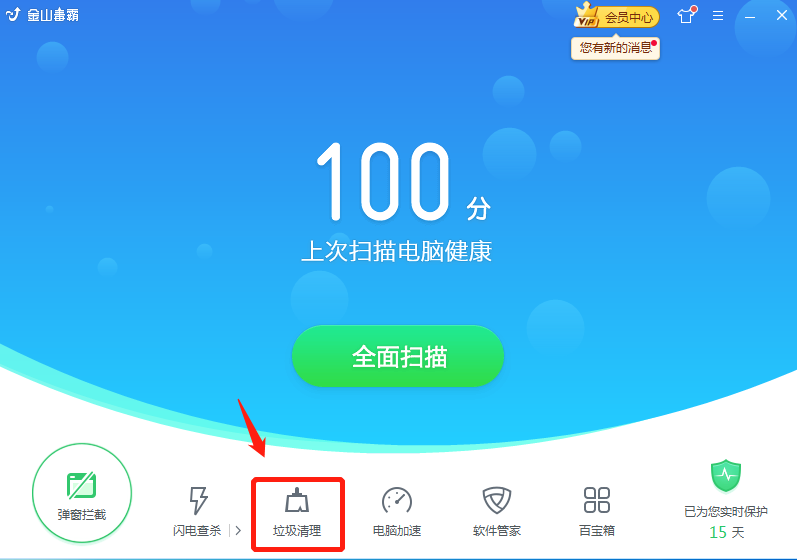
2. 点击进行自动扫描, 并一键清理电脑垃圾。
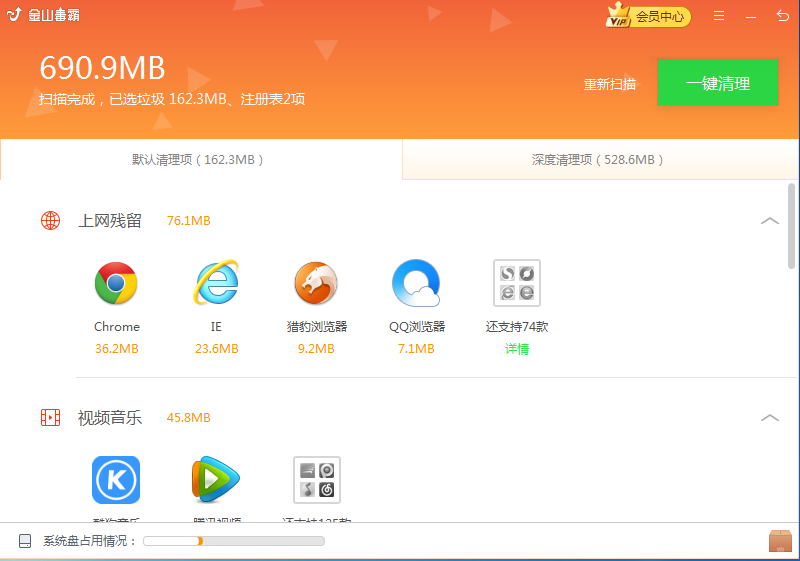
3.清理结束,就已经让电脑的内存减负。
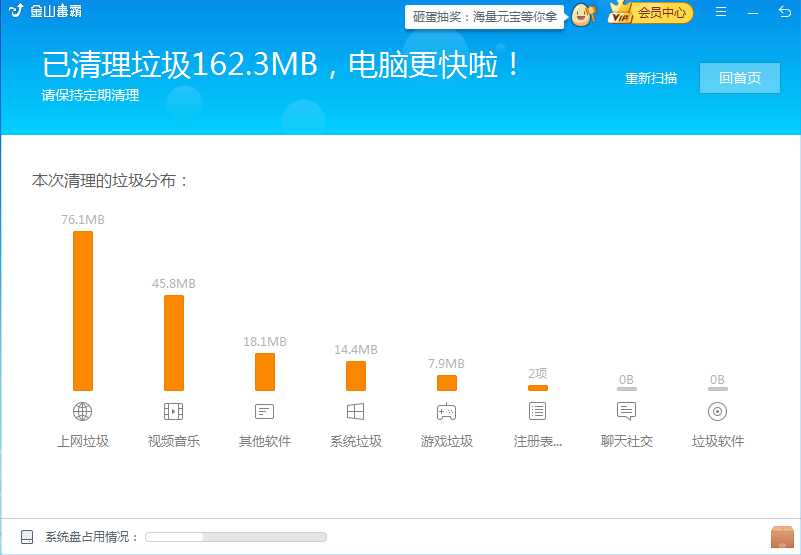
4.还可继续对电脑进行深度清理。同样步骤打开垃圾清理功能,点击“深度清理项”。
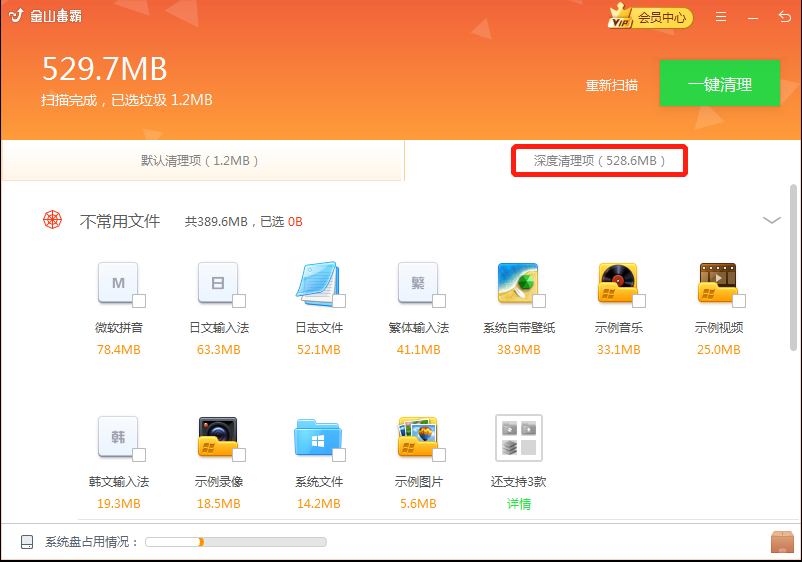
5.勾选不需要的文件,最后点击“深度清理”即可。
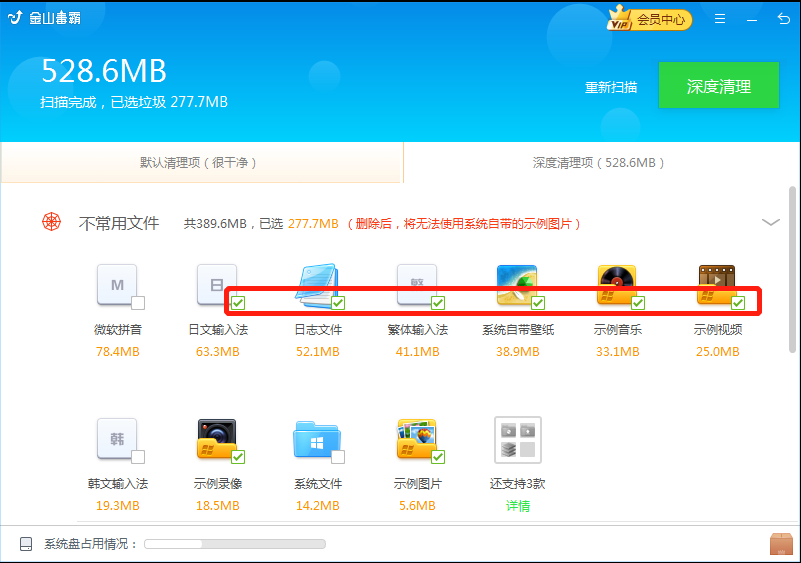
1.打开毒霸,在首页点击“开机加速”,进行自动扫描。
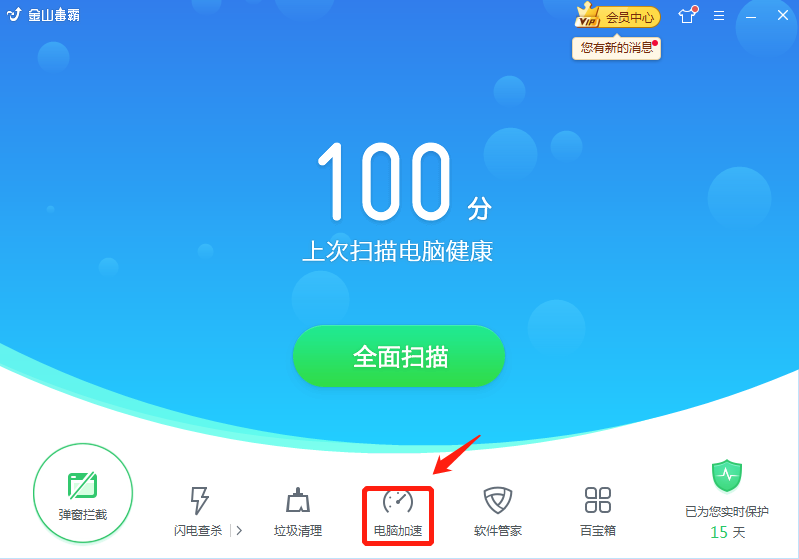
2.勾选需要关闭启动项的软件,点击“一键加速,相应软件的开机启动项就已被关闭,
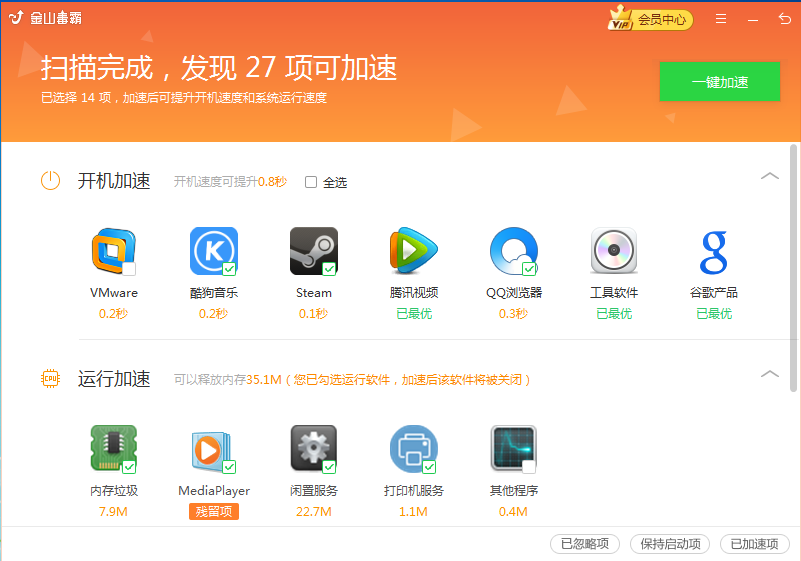
3. 而不想关闭开机启动的软件,可在“已加速项”中找到对应图标,点击“恢复”即可。
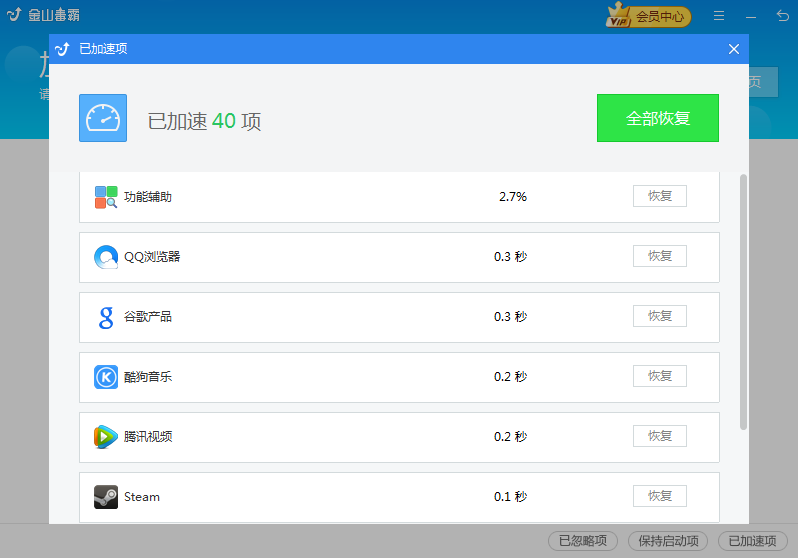
1. 打开毒霸,点击右下方的百宝箱。
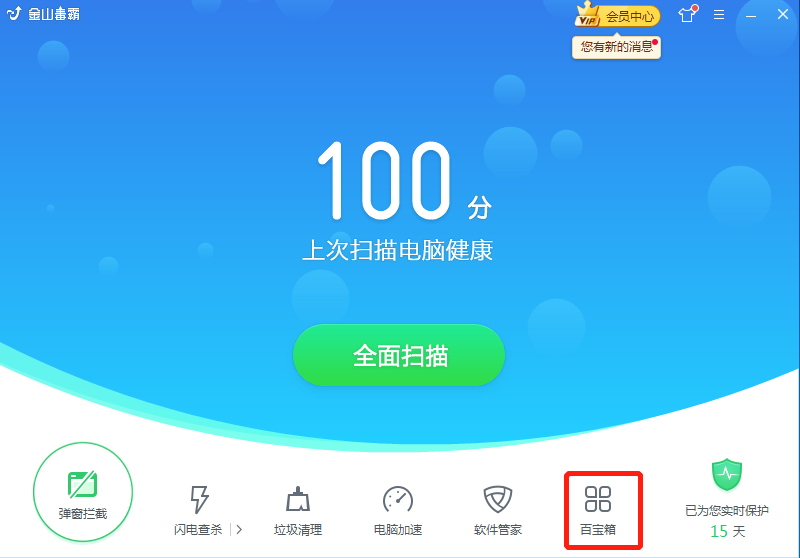
2.点击进入常用工具中的“电脑医生”。
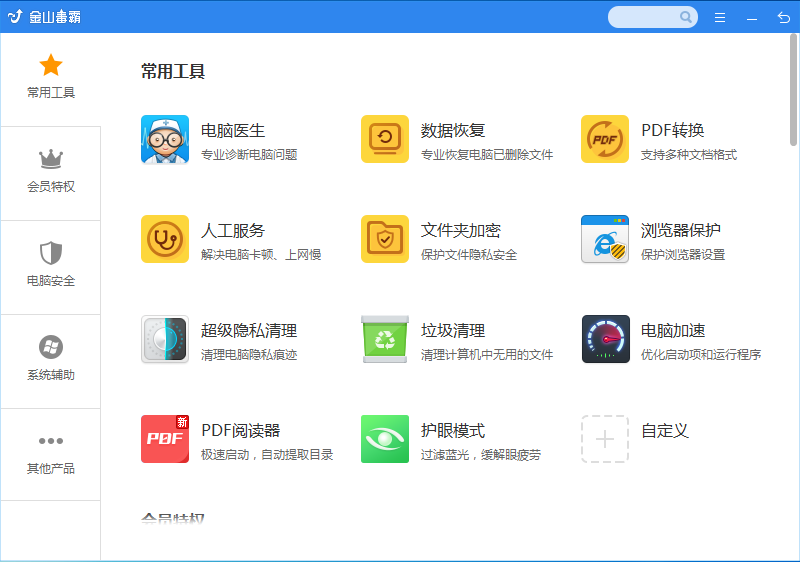
3.在电脑医生搜索框中输入“开机变慢”进行方案搜索。
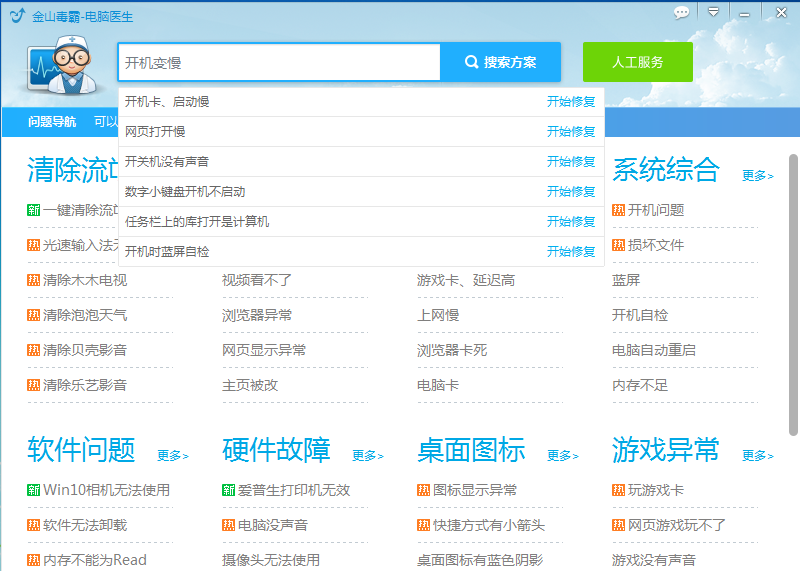
4.选择与我们问题相符的解决方案“开机卡、启动慢”点击进入。
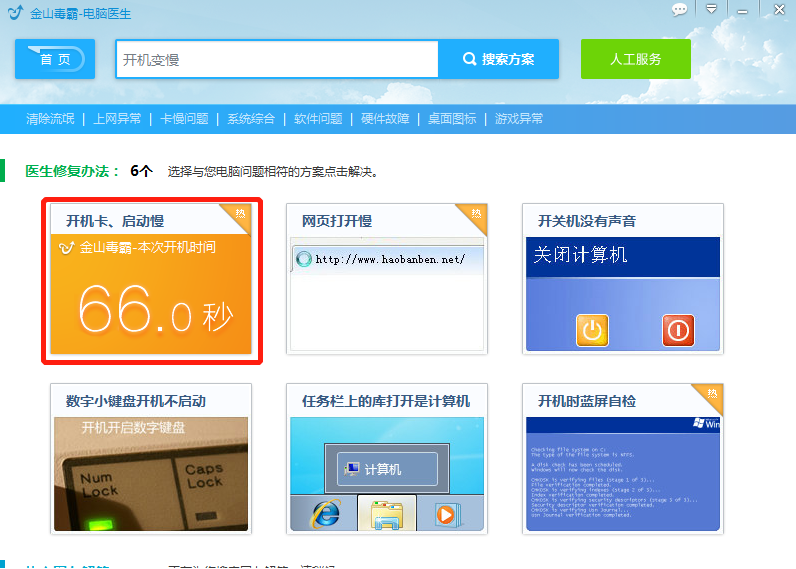
5.在解决方案页中点击“立即修复”,安心等待电脑医生的全面修复。
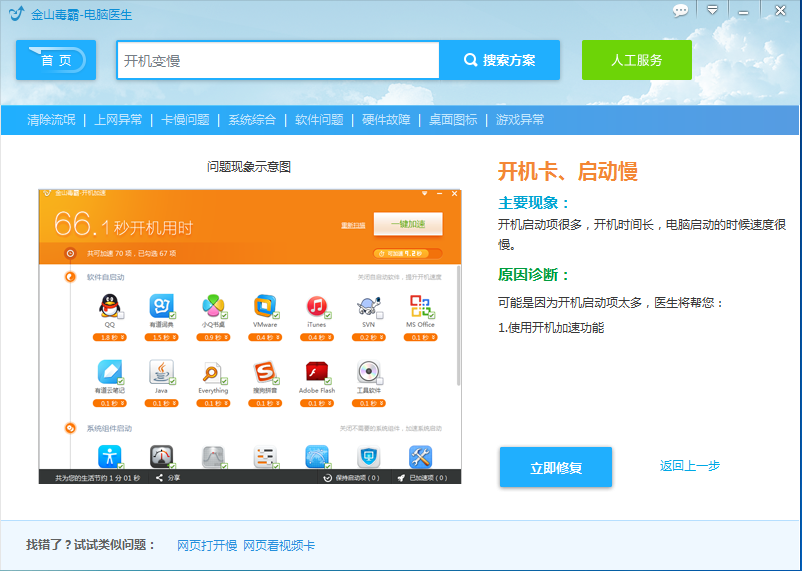
6.修复结束,点击“完成”即可。
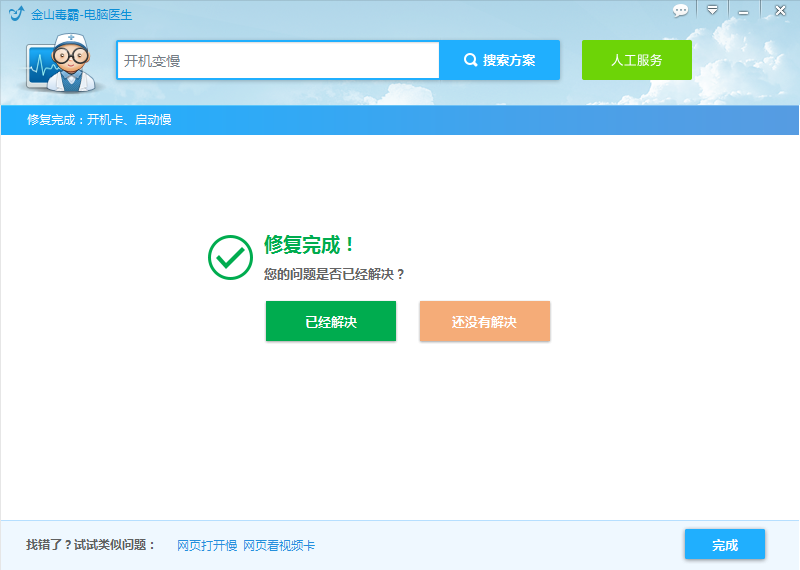
以上就是今天分享的关于解决win10电脑开机慢的全部方法。
电脑使用过程中遇到的其他大部分问题也可在金山毒霸中找到对应解决方案.
最后,如果这篇文章对你有所帮助,或者今后想要学习更多有用有趣的电脑知识或操作技巧,欢迎持续关注我们的官网资讯。
若使用金山毒霸过程中遇到其他问题,欢迎联系我们。
上一篇:pdf怎么删除其中一页